Night Shift sur macOS n’est pas trop ambitieux. C'était un clone de la populaire application Flux et il n'a pas essayé d'être meilleur que l'idée initiale. En fait, beaucoup diraient que Flux est encore meilleur. Night Shift, lorsqu'il est activé, s'applique à tout votre écran, quelle que soit l'application que vous utilisez, mais vous pouvez désactiver de manière sélective Night Shift dans les applications sur macOS avec une application gratuite appelée Sournois.
Désactiver Night Shift dans les applications
Téléchargez et installez Shifty. Il fonctionnera à partir de la barre de menus. Activez Night Shift, puis ouvrez l'application pour laquelle vous souhaitez désactiver Night Shift. Une fois l’application active, cliquez sur le bouton Shifty dans la barre de menus et sélectionnez l’option permettant de la désactiver pour l’application actuelle. Dans la capture d’écran ci-dessous, vous pouvez voir qu’il est possible de désactiver Night Shift for Safari car il s’agit de l’application active pour le moment.

Comment ça fonctionne
Chaque fois que vous apportez une application que vous avez désactivéeNight Shift pour la mise au point, Night Shift s'éteindra pour tout votre écran. La teinte ajoutée ne sera pas supprimée, mais uniquement pour la zone d'écran de l'application. En tant que tel, lorsque vous basculez entre les applications pour lesquelles Night Shift est activé et celles pour lesquelles elle est désactivée, la fonctionnalité s'active au bout d'une seconde ou deux.
Autres caractéristiques
La principale caractéristique de Shiftly est sa capacitéDésactiver Night Shift dans les applications de votre choix, mais en plus de cela, il peut également servir de bascule rapide pour activer ou désactiver la fonctionnalité, changer le niveau de teinte et planifier l'exécution de l'application elle-même.
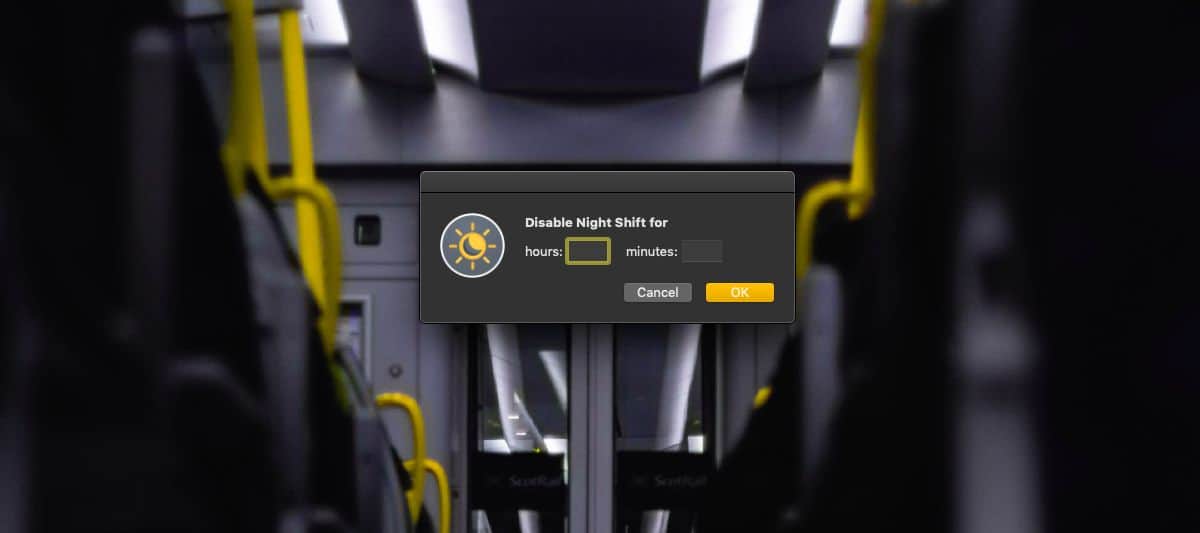
C’est également important pour les raccourcis clavier. Si vous allez dans les préférences de Shifty, vous trouverez un onglet dédié aux raccourcis dans lequel vous pouvez enregistrer des raccourcis personnalisés pour contrôler à peu près toutes les fonctionnalités de l'application. Si rien d'autre, vous pouvez utiliser l'application pour changer la teinte de Night Shift avec votre clavier de n'importe où. C’est quelque chose que vous ne pouvez pas faire sur un Mac en sortie de boîte.
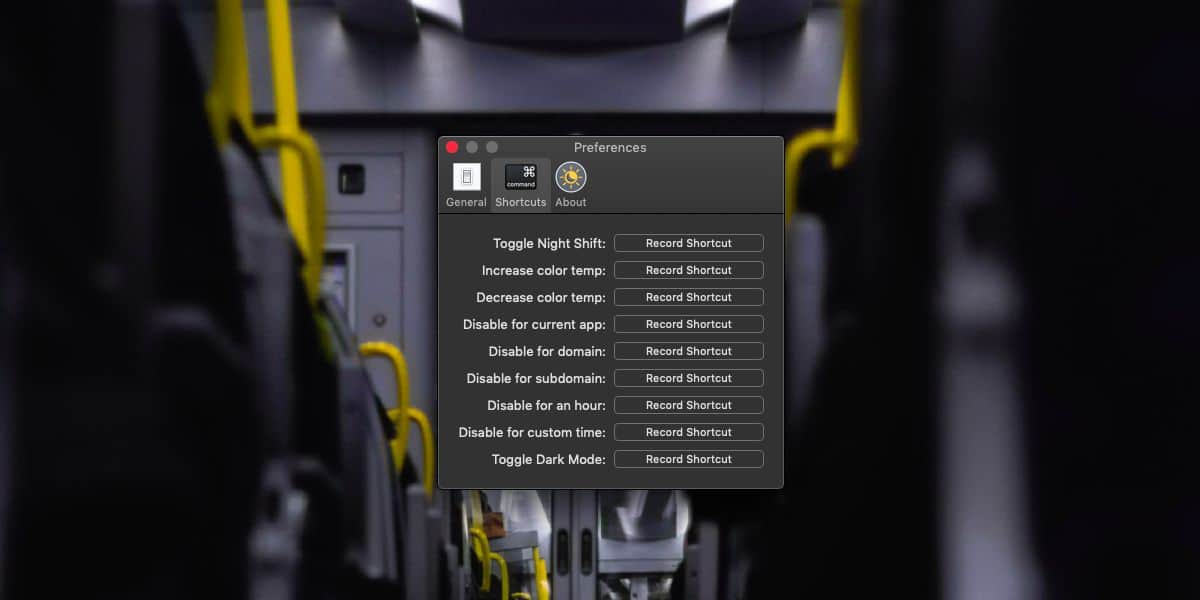
Pour être clair, Shifty n’ajoute pas sa propre teinte àvotre écran. Il utilise toujours la fonctionnalité Night Shift de macOS. L’application vous demande comment vous voulez que Night Shift fonctionne, puis vous sert d’intermédiaire entre vous et le système pour activer et désactiver la fonctionnalité afin que vous n’ayez pas à le faire manuellement.












commentaires